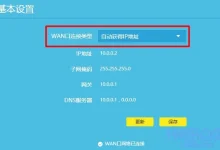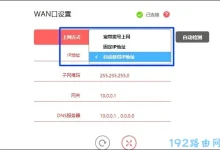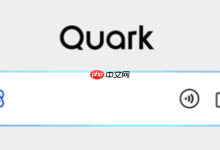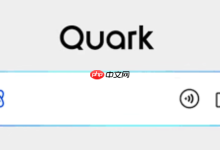首先确保网络发现和文件共享已启用,并关闭密码保护;接着启动HomeGroup相关服务;然后通过控制面板创建或加入家庭组并记录密码;最后必要时调整本地安全策略以允许来宾访问。

如果您希望在局域网内的多台设备间共享文件,但发现无法创建或加入家庭组,则可能是由于网络设置、服务状态或系统策略导致。以下是解决此问题的步骤:
本文运行环境:Dell XPS 13,Windows 10 家庭版。
一、启用网络发现与文件共享
确保设备能够被局域网内其他计算机识别,并允许共享资源是建立家庭组的基础。关闭防火墙阻止或网络类型错误会导致连接失败。
1、点击左下角“开始”按钮,进入“控制面板”。
2、选择“网络和共享中心”,点击左侧的“更改高级共享设置”。
3、在“专用”网络配置中,展开当前配置文件,启用网络发现和文件和打印机共享。
4、滚动到底部,在“所有网络”部分,将“密码保护的共享”设置为关闭,以避免登录凭据提示阻碍访问。
二、启动必要后台服务
家庭组功能依赖多个Windows服务正常运行。若关键服务未启动,将导致无法创建或加入家庭组。
1、按下Win + R组合键,输入services.msc并回车。
2、在服务列表中找到以下项目,逐一右键选择“属性”:
3、将“HomeGroup Listener”、“HomeGroup Provider”的“启动类型”设为自动,并点击“启动”按钮运行服务。
4、同样检查“Function Discovery Resource Publication”和“SSDP Discovery”服务是否已启动,若未运行则手动启动。
三、通过控制面板创建家庭组
创建家庭组是作为主机共享文件的第一步,系统会生成一个密码供其他设备加入。
1、打开“控制面板” > “网络和 Internet” > “家庭组”。
2、点击“创建家庭组”,向导将引导您选择要共享的内容,如图片、音乐、文档等。
3、为每类资源选择共享权限(读取或读取/写入),然后点击“下一步”。
4、系统生成家庭组密码后,请记录该密码,它将用于其他设备的加入操作。
四、加入现有家庭组
使用主机提供的密码,使其他Windows 10设备接入同一家庭组以访问共享内容。
1、在目标电脑上进入“控制面板” > “家庭组”。
2、系统若检测到可用的家庭组,会显示“立即加入”选项;若未显示,请点击“选择其他家庭组进行加入”。
3、输入由主机提供的家庭组密码,注意区分大小写和特殊字符。
4、成功加入后,可在“库”或“网络”位置中访问共享的文件夹和打印机。
五、修改本地安全策略(适用于无法访问的情况)
Windows 10默认策略可能限制来宾账户访问,需调整本地安全策略以兼容旧版系统或解决权限拒绝问题。
1、按下Win + R,输入secpol.msc并回车打开本地安全策略(家庭版可能无此功能,可跳过)。
2、导航至“安全选项” > “网络访问: 本地账户的共享和安全模型”,将其设置为“经典 – 对本地用户进行身份验证…”。
3、在“账户: 来宾账户状态”中,确保设置为已启用。
4、进入“用户权限分配” > “拒绝从网络访问这台计算机”,确认其中不包含GUEST账户。

 路由网
路由网